ローカルテスト環境の構築はこれで最後です。
今回はWebサーバーの起動からブラウザで動作確認まで行います。
- Webサーバーの起動
- Cyberduckでファイルのアップロード
- ブラウザにて動作確認
Webサーバー、mysqlの起動
Webサーバーとmysqlを起動します。
/sbin/service httpd start
/sbin/srevice mysqld start
と入力するとそれぞれ起動します。
さらに
chkconfig httpd on
chkconfig mysqld on
としておくとCentOS再起動時にそれぞれが起動する設定になります。
Webサーバー、mysqlの動作確認
Webサーバーの動作確認
ブラウザにてhttp://tamo3.daにアクセスします。
テスト画面が表示されればOKです。
mysqlの動作確認
Tera Termにて
mysql -u root
と入力します。
文字情報の末尾に
mysql>
と出ればOKです。
「exit」で戻ります。
cyberduckでゲストPCに接続
Tera Termにて
chown tamosan /var/www/html
とするとwebサーバーのドキュメントに作業ユーザーがアクセスできるようになります。
正確にはtamosanが/var/www/htmlの所有者になります。
cyberduckを立ち上げる
下部「+」アイコンかもしくは上部メニュー新規接続アイコンで新しい接続先を追加します。
SFTPで接続を選び
ニックネームmyLocalServer
サーバ:IPアドレス(tamo3.da)
ユーザ名:tamosan
詳細設定
パス/var/www/html
と入力します。
警告が出るので許可してパスワードを入力します。
htmlの設置と確認
cyberduckの空欄で右クリック>新規ファイルから「index.html」を作成します。
テストにつき中身はどうでもいいので最低限のコードだけで済ませます。
<html>
hello world!
</html>
ブラウザで確認し、表示されればOKです。
phpの設置と確認
cyberduckの空欄で右クリック>新規ファイルから「test.php」を作成します。
テストにつき中身はどうでもいいので最低限のコードだけで済ませます。
<?php
echo (‘hey!’);
?>
ブラウザで確認し、表示されればOKです。
http://tamosan.da/test.php
cyberduckでファイルをダブルクリックで編集する設定
編集>環境設定>一般タブで「ダブルクリックしたファイルを外部エディタで開く」にチェック
外部エディタタブで自分の使い慣れたエディタを指定し「常に省略時エディタを使用」にチェック
以上でローカルテスト環境の構築が完了しました。
これでドットインストールで教わったテスト環境の構築の自分用まとめは終わりです。
しかし、私はここまでの作業で普通の人が躓かない場所で躓いたりしていたので、
そのへんのまとめを次回に。
やっぱり失敗は糧にしてこそ(苦笑
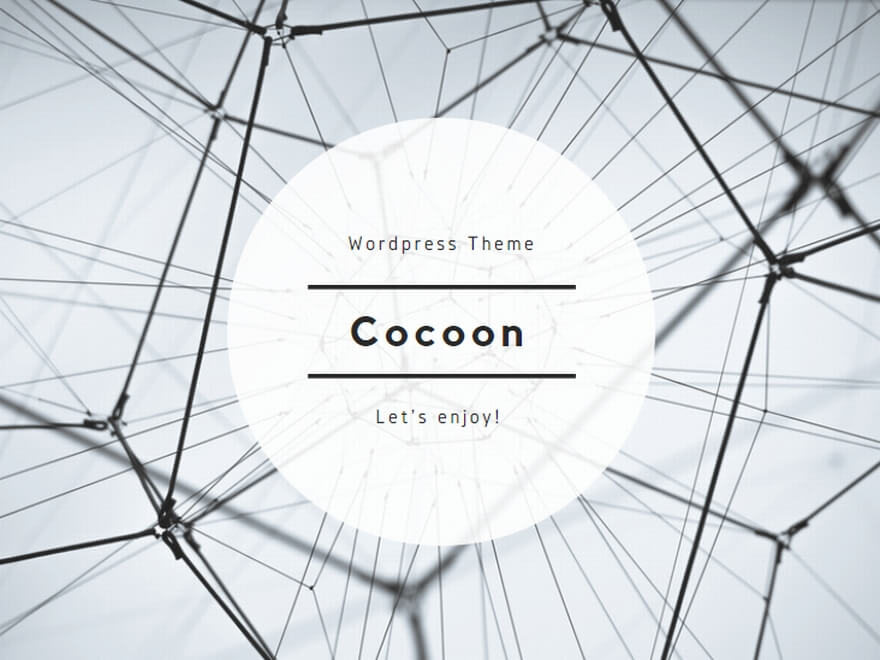

コメント
こんにちは。僕もドットインストールを見て同じことをしていたんですけど、分からないところがあるの教えて欲しいです。
cyberduckでindex.htmlをダブルクリックして外部エディタで編集して保存をしてもブラウザには反映されないんです。
再度、ファイルをダブルクリックしたらさっき編集したはずの内容が保存されていなくて真っ白です。
どうしてできないのか教えてくれませんか?
お願いします。
こんにちは。
私の環境ではそのような状況にはなりませんでしたが、ディレクトリやファイルに書き込み権限があるか、とか、エディタでの保存はUTF-8であるか、とかを見直してみてはどうでしょうか?
またはファイルのパスが違う可能性もあります。
/var/www/htmlでは無い場所のhtmlを編集してるかもしれません。